Kā novērst Microsoft Office aktivizācijas kļūdu 0xc004c060?
Windows / / August 05, 2021
Jūs tikko iegādājāties jauno Microsoft Office Abonēšana, jūs instalējat programmatūru, bet nevarat to aktivizēt. Ekrāna konsolē redzēsiet kļūdas kodu Microsoft Office Activation 0xc004c060. Šī ir ļoti neveiksmīga situācija, par kuru ziņo daudzi lietotāji. Ja, aktivizējot Microsoft Office, saskaras arī ar tādu pašu situāciju, jūs neesat viens. Daudzi lietotāji visā tīmeklī ir ziņojuši par problēmu. Par laimi, problēmas novēršanai ir dažas problēmu novēršanas darbības. Tā kā problēmu var izraisīt vairāki faktori, jums ir jānovērš kļūda.
Mēs palīdzēsim jums novērst Microsoft Office aktivizācijas 0xc004c060 kļūdu Windows 10 Dators. Problēma, visticamāk, radusies sliktu instalācijas failu vai slikta interneta savienojuma dēļ. Mēs palīdzēsim jums novērst šīs problēmas pa vienam, lai jūs bez problēmām varētu veiksmīgi aktivizēt savu Microsoft Office abonementu.
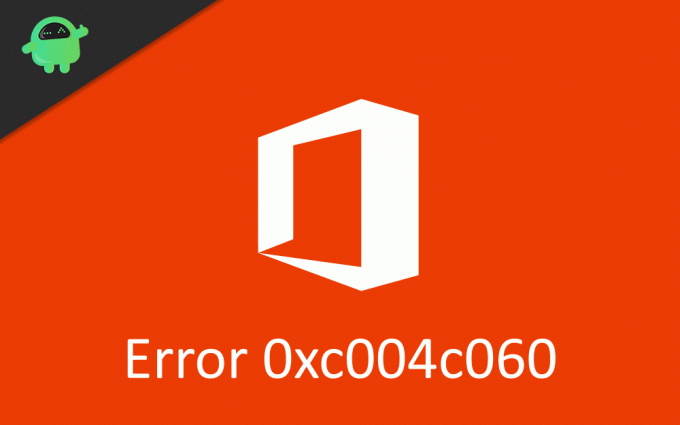
Satura rādītājs
-
1 Kā novērst Microsoft Office aktivizācijas kļūdu 0xc004c060?
- 1.1 Microsoft Office jaunināšana
- 1.2 Atspējo starpniekservera iestatījumus
- 1.3 Pagaidu failu dzēšana
- 1.4 Microsoft Office Suite atkārtota instalēšana
- 1.5 Tiešsaistes remonta izmantošana
- 2 Secinājums
Kā novērst Microsoft Office aktivizācijas kļūdu 0xc004c060?
Microsoft Office ir Microsoft Windows klients, kas palīdz piekļūt daudzām noderīgām biroja lietotnēm, piemēram, Microsoft Excel, Skype utt. Tomēr ir problēmas, ar kurām lietotāji saskaras ar Office aktivizēšanu. Aktivizācijas kļūdas kods 0xc004c060 rodas pagaidu failu, starpniekservera iestatījumu, bojātu vai bojātu failu un versiju saderības dēļ. Šim jautājumam nav noteikta labojuma, taču ir daži risinājumi.
Microsoft Office jaunināšana
Var būt problēma ar versiju saderību. Iespējams, ka pārāk ilgu laiku izmantojat Ofice komplekta veco versiju bez atjauninājumiem un tādējādi radāt kļūdu. Veiciet tālāk minētās darbības, lai uzzinātu, kā jaunināt Office lietotni, lai novērstu Microsoft aktivizācijas kļūdu 0x004c060.
1. darbība) Atveriet Microsoft Office Suite un palaidiet jebkuru lietojumprogrammu, piemēram, Microsoft Powerpoint.
2. solis) Uz Ēdienkarte, noklikšķiniet uz Palīdzības izvēlnes cilne. Parādīsies nolaižamais saraksts, noklikšķiniet uz Meklēt atjauninājumus opcija.
3. solis) Tagad noklikšķiniet uz Lejupielādēt un instalēt opcija zem etiķetes “Kā jūs vēlaties, lai tiktu instalēti atjauninājumi?“.
4. solis) Izvēlies Meklēt atjauninājumus vēlreiz un pieņemiet pieejamos pakalpojumus.
5. solis) Pēc atjaunināšanas restartējiet Microsoft Office Suite un pārbaudiet, vai kļūda joprojām pastāv.
Atspējo starpniekservera iestatījumus
Iespējams, ka jūsu starpniekservera iestatījumi ir sajaukti, kas neregulāra savienojuma dēļ izraisa Microsoft Office aktivizācijas kļūdu 0xc004c060. Vislabāk nav izmantot starpniekserveri. Veiciet tālāk minētās darbības, lai uzzinātu, kā atspējot starpniekserveri.
1. darbība) Palaidiet ierīcē noklusējuma pārlūku un noklikšķiniet uz Vairāk opcija (trīs punkti) loga augšējā labajā stūrī.
2. solis) Atlasiet Iestatījumi opciju nolaižamajā izvēlnē un dodieties uz Tīkls apakšizvēlne iestatījumu lapā.
3. solis) Tagad noklikšķiniet uz Mainīt starpniekservera iestatījumus opciju un atlasiet LAN poga, šeit noņemiet atzīmi no Vietējam LAN izmantojiet starpniekserveri opcija.
4. solis) Noklikšķiniet uz labi pogu, lai apstiprinātu, un tagad varat restartēt Microsoft Office lietotni, lai redzētu, vai problēma ir atrisināta.
Pagaidu failu dzēšana
Pagaidu nevēlami faili var izraisīt Microsoft Office aktivizācijas kļūdas 0xc004c060 problēmu, sabojājot sistēmas failus. Lai uzzinātu, kā izdzēst pagaidu failus, izlasiet tālāk minētās darbības.
1. darbība) Atveriet Windows iestatījumi izvēlnē Sākt noklikšķiniet uz zobrata ikonas un atlasiet Sistēma opcija iestatījumu logā.
2. solis) Loga kreisajā rūtī noklikšķiniet uz Uzglabāšana opciju un tagad pārejiet uz labo rūti, jūs redzēsiet opciju Pagaidu failus, noklikšķiniet uz tā.
3. solis) Windows skenēs jūsu ierīces pagaidu failus, atlasīs visas opcijas un noklikšķiniet uz Noņemt pogu ekrāna augšdaļā.
4. solis) Palaidiet Microsoft Office Suite lietojumprogrammu un pārbaudiet, vai problēma ir novērsta.
Microsoft Office Suite atkārtota instalēšana
Dažreiz kļūdas cēlonis ir neliels; tāpēc to ir ļoti grūti salabot. Labākā likme, ko mēs varam izdarīt šajā situācijā, ir lietotnes pārinstalēšana. Lai to izdarītu, veiciet tālāk norādītās darbības.
1. darbība) Pirmkārt, atveriet vadības paneli, ierakstot kontrole logu meklēšanas joslā. Vadības panelī noklikšķiniet uz Programmas un iespējas.
2. solis) Tagad noklikšķiniet uz atinstalēt programmu opciju un ritiniet, lai atrastu Microsoft Office Suite, ar peles labo pogu noklikšķiniet uz tā un atlasiet Atinstalēt.
3. solis) Parādīsies vedņa lodziņš no MS Office komplekta, izpildiet norādījumus un atinstalējiet to.
4. solis) Kad atinstalēšana ir pabeigta, restartējiet datoru un lejupielādējiet jaunāko Microsoft Office Suite no oficiālās Microsoft vietnes.
Tiešsaistes remonta izmantošana
Ja neviens no iepriekš minētajiem risinājumiem nebija noderīgs, tiešsaistes remonts ir pēdējā iespēja. Tas, iespējams, novērsīs Microsoft Office aktivizācijas kļūdas 0xc004c060 problēmu jūsu datorā. Lai uzzinātu, kā veikt tiešsaistes remontu, veiciet tālāk minētās darbības.
1. darbība) Atveriet Vadības panelis tad dodieties uz Programmas un funkcijas> Atinstalēt programmu.
2. solis) Ar peles labo pogu noklikšķiniet uz Microsoft Office Suite lietojumprogrammas un atlasiet mainīt opcija.
3. solis) no Microsoft Office parādīsies vednis, atlasiet Ātrs remonts opciju un noklikšķiniet uz blakus, lai turpinātu. Izpildiet tur minētos norādījumus un veiksmīgi pabeidziet tiešsaistes remonta procesu.
Secinājums
Microsoft Office aktivizēšana var būt sarežģīta un apgrūtinoša dažiem cilvēkiem. Dažreiz tas ir ātrs process, un dažreiz tas aizņem vairāk laika un laiku pa laikam izraisa kļūdu 0xc004c060. Bet nav problēmu, vienkārši izpildiet iepriekš minēto problēmu novēršanas rokasgrāmatu un viegli novērsiet problēmas.
Redaktora izvēle:
- Kā novērst Microsoft Office kļūdas kodu 30068-39, instalējot
- Labot Microsoft Word ir pārtraukusi darba kļūdu?
- Iespējot tumšo režīmu programmā Microsoft Office
- Kas ir HEIC faili? Kā atvērt HEIC failus operētājsistēmā Windows 10?
- Kā novērst kodola datu ievadīšanas kļūdu operētājsistēmā Windows 10?
Rahuls ir datorzinātņu students, kuram ir liela interese par tehnoloģiju un kriptovalūtu tēmām. Lielāko daļu laika viņš pavada vai nu rakstot, vai klausoties mūziku, vai ceļojot pa neredzētām vietām. Viņš uzskata, ka šokolāde ir visu viņa problēmu risinājums. Dzīve notiek, un kafija palīdz.



